Usuń Windows Defender z uruchamiania systemu Vista

AKTUALIZACJA - Odkąd napisałem ten artykuł, napisałem JESZCZEKOLEJNY kolejny artykuł na ten temat, który działa zarówno w systemie Vista, jak i Windows Server 2008. Uważam, że jest to również trochę prostsze. Spójrz na to tutaj: Wyłącz usługę Windows Defender Service.
Dobrze…. Powrót do tego oryginalnego artykułu…
1. Kliknij Windows Początek przycisk, Rodzaj MSCONFIG w Zacznij szukać pudełko i P.ress ten Wchodzić klawisz
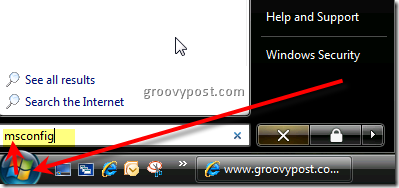
2. Kliknij Uruchomienie patka, Przewiń w dół i Odznacz Element uruchamiania Windows Defender. Kliknij dobrze aby zapisać zmianę konfiguracji
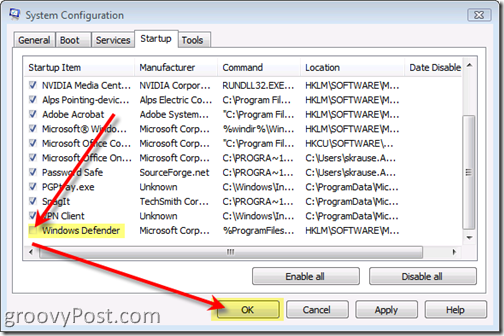
3. Nie ma potrzeby ponownego uruchamiania, Kliknij Istnieje bez ponownego uruchomienia
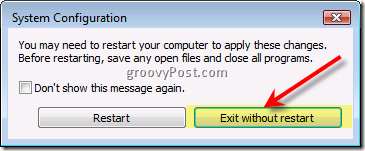
Dodatkowe informacje (przy następnym uruchomieniu):
Windows Vista monitoruje użycie MSCONFIG. Po ponownym uruchomieniu komputera i zalogowaniu się, Vista wyświetli okno z informacją, że ostatnio dokonałeś zmiany, oraz wyjaśnienie, w jaki sposób wycofać zmiany w razie potrzeby. Poniżej znajduje się moja zalecana odpowiedź na ten monit o konfigurację systemu Vista.
4. Czek pudełko Nie wyświetlaj tego komunikatu ani nie uruchamiaj konfiguracji systemu podczas uruchamiania systemu Windows i Kliknij dobrze
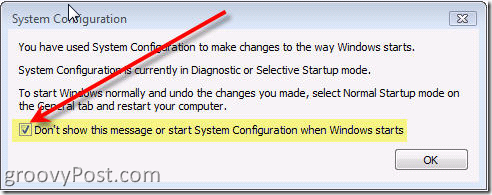
Wszystko gotowe! GROOVY :)
Tagi: klient, howto, widok perspektywiczny, bezpieczeństwo, Windows Defender










zostaw komentarz